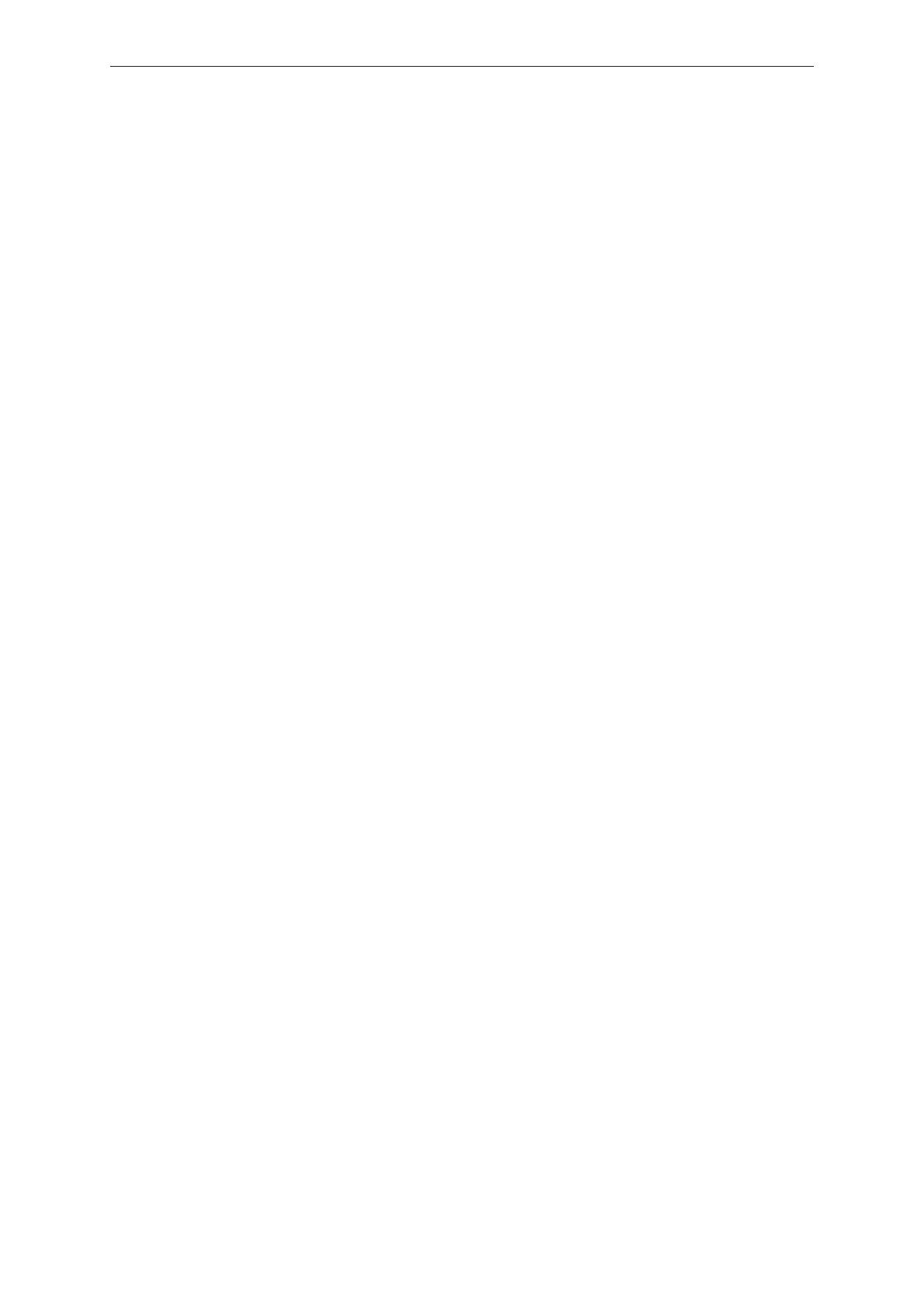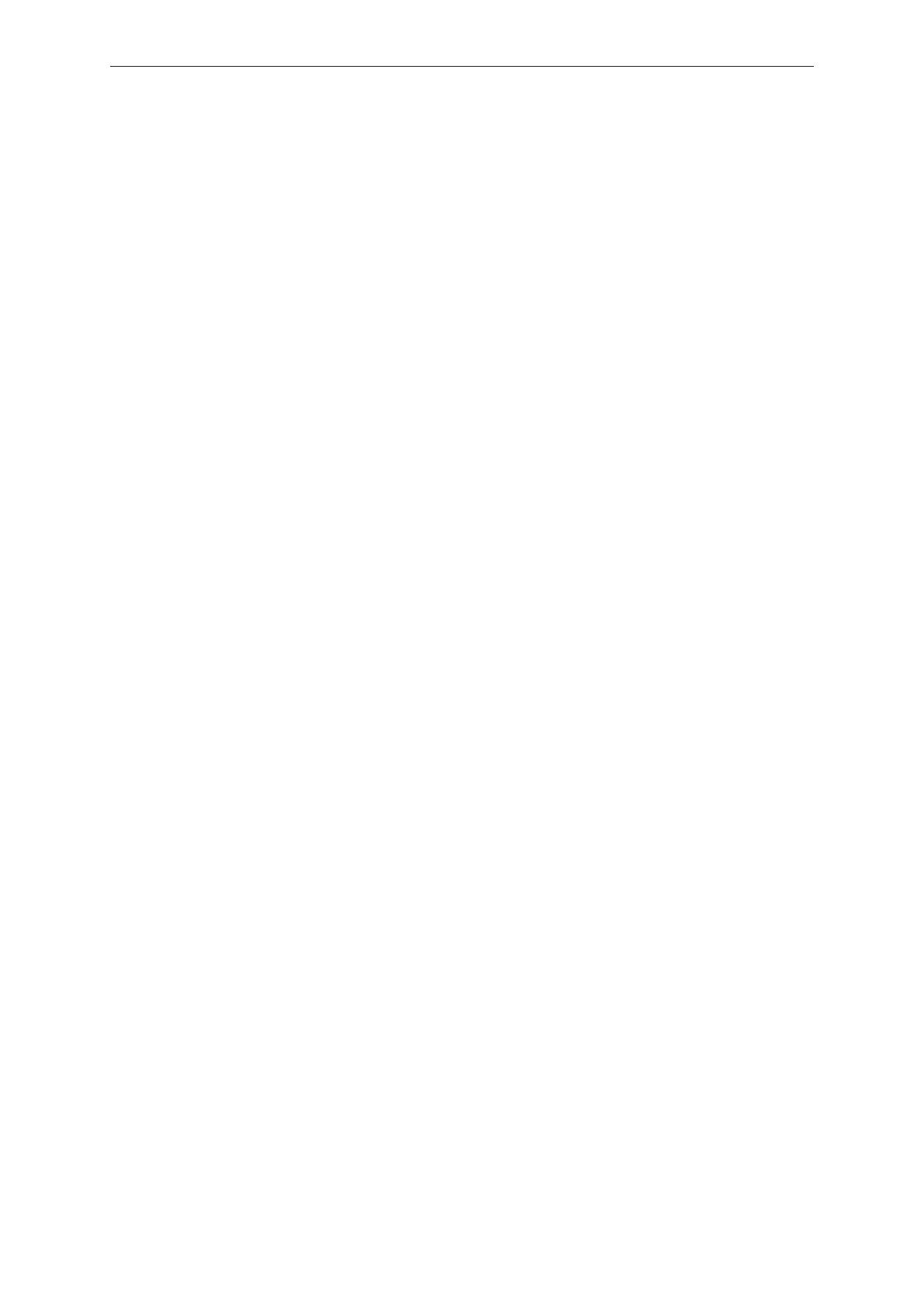
QHA210
2
目次
1 はじめに(注意)............................................................ 3
1.1 表記の説明............................................................ 3
1.2 その他のドキュメント ................................................... 3
2 安全の為の注意.............................................................. 4
3 使用目的................................................................... 5
4 機能 ...................................................................... 6
5 取付方法................................................................... 7
6 接続方法................................................................... 8
6.1 外装の接地............................................................ 8
6.2 動作電圧の接続......................................................... 8
6.3 配線 ................................................................. 8
7 設定 ...................................................................... 10
7.1 要件 ................................................................. 10
7.2 準備 ................................................................. 10
7.3 moneo|applianceのセットアップ ........................................... 11
7.3.1 ホスト名の変更..................................................... 12
7.3.2 IPアドレス - Ethernetインターフェース2の変更. . . . . . . . . . . . . . . . . . . . . . . . . . . . 12
7.3.3 セットアップの完了................................................. 13
7.4 アプライアンス管理システムを開く(AMS).................................... 13
7.4.1 要件 ............................................................. 13
7.4.2 ブラウザからの初回ログイン.......................................... 14
7.5 moneoを開く .......................................................... 15